Laravel merupakah sebuah framework PHP yang dapat membantu kalian dalam proses pengembangan atau pembuatan suatu website, Laravel sendiri sering dipakai para developer untuk pembuatan website seperti website permerintahan, perusahaan, E-Commerce dan lain-lain.
Sebelum melakukan instalasi Laravel pada Windows, pastikan Anda sudah menginstall beberapa aplikasi pendukung proses instalasi Laravel, yaitu:
Aplikasi Xampp
Composer
Jika sudah menginstall XAMPP dan Composer, Anda bisa memulai proses instalasi Laravel di Windows. Berikut ini adalah cara install Laravel dengan Composer di Windows.
Masuk Command Prompt
Untuk langkah pertama dalam installasi Laravel di Windows adalah masuk Command Prompt, Caranya dengan klik Win + R lalu ketik cmd dan klik OK.
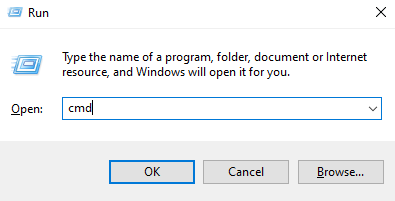
Masuk ke Folder XAMPP
Sebelum melakukan instalasi Laravel, arahkan Command Prompt atau terminal menuju direktori file server. Lokasi file server pada XAMPP secara default berada pada direktori xampp/htdocs. Masukan perintah ini pada jendela Command Prompt untuk masuk ke direktori htdocs.
cd \xampp\htdocs
Proses Installasi Laravel
Selanjutnya jika sudah masuk direktori htdocs, Silahkan lakukan perintah installasi laravel pada Command Prompt atau terminal kalian. Gunakan perintah dibawah ini untuk melakukan installasi laravel.
composer create-project laravel/laravel example-laravel
Jika perintah telah berhasil dimasukkan, Composer akan mulai melakukan proses pengambilan data serta instalasi Laravel ke dalam direktori yang telah Anda tentukan. Pastikan bahwa koneksi internet dalam keadaan stabil agar tidak terjadi gangguan pada saat proses pengambilan data Laravel.
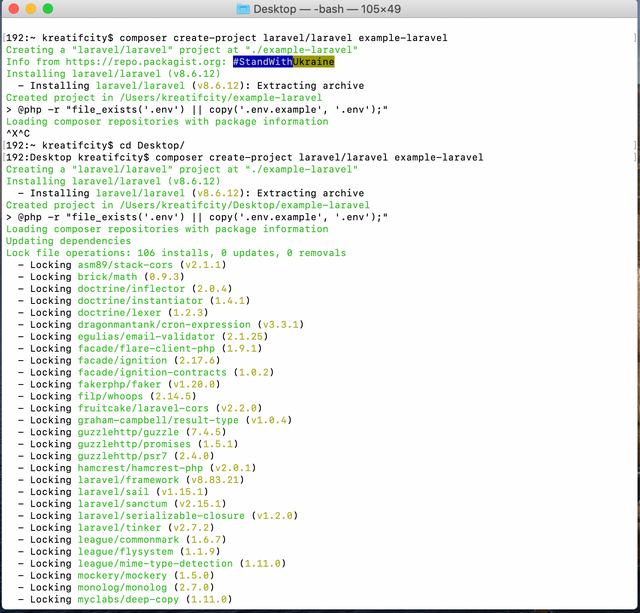
Jalankan Project Laravel
Setelah proses download file Laravel selesai, nantinya akan ada folder baru pada direktori file server dengan nama sesuai nama project yang telah Anda tentukan sebelumnya pada folder /xampp/htdocs.
Untuk memastikan bahwa Laravel sukses terinstall dan siap untuk digunakan, arahkan Command Prompt atau Terminal menuju direktori yang telah Anda buat sebelumnya. Lalu, masukkan perintah berikut ke dalam Command Prompt atau Terminal:
php artisan serve

Jika muncul tulisan Laravel development server started pada Command Prompt atau Terminal, langkah selanjutnya adalah membuka link yang telah disediakan oleh Laravel. Secara default, Anda akan diarahkan menuju alamat server,yaitu 127.0.0.1:8000. Nantinya, akan muncul tampilan homepage dengan tulisan Laravel seperti pada gambar di bawah ini:
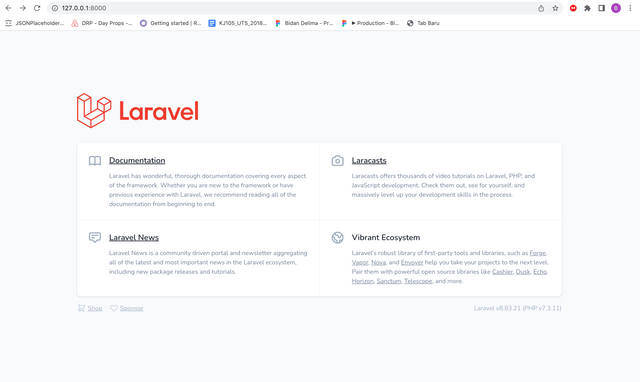
Nah itulah beberapa langkah cara installasi laravel pada windows semoga bisa bermanfaat dan menambah wawasan anda dalam mempelajari bahasa pemograman laravel, sekian dari saya terima kasih sudah berkunjung diblog saya jangan lupa baca artikel lainnya yah, thanks for your visit 😍
Visit Blogs: https://stk-channel-blog.blogspot.com/2022/07/cara-install-laravel-di-windows-stk.html
This is a one-time notice from SCHOOL OF MINNOWS, a free value added service on steem.
Getting started on steem can be super hard on these social platforms 😪 but luckily there is some communities that help support the little guy 😊, you might like school of minnows, we join forces with lots of other small accounts to help each other grow!
Finally a good curation trail that helps its users achieve rapid growth, its fun on a bun! check it out. https://plu.sh/somland/
Downvoting a post can decrease pending rewards and make it less visible. Common reasons:
Submit